最近因为要在vs code上连接到sql server数据库,第一次尝试,之前用 java的时候使用jdbc连接过数据库,感觉用vs code连接数据库步骤要简单一些,网上写的博客也不是特别多,就顺便把我的步骤记录下来,仅供参考,这里也参考了官网给出的连接方法,链接放在文章下方了。 先在vs code的扩展里面找到SQL Server(mssql)扩展,并下载安装即可。 请按照以下步骤创建连接配置文件并连接到 SQL Server。 在弹出的属性配置依此按要连接的数据库情况填写即可 使用 localhost 连接到本地计算机上的 SQL Server 实例。 如果要连接到远程 SQL Server,请输入目标 SQL “数据库名称”(可选) 这里可填要使用的数据库,也可不填即为默认数据库。 若要连接到默认数据库,请不要在此处指定数据库名称。(这里我开始填写的时候填错了,后面连接的时候报错了) 参考的Microsoft的官方文档: 使用 Visual Studio Code 创建并运行 Transact SQL 脚本
用vs code连接sql server数据库步骤及遇到的问题
第一步,安装mssql扩展
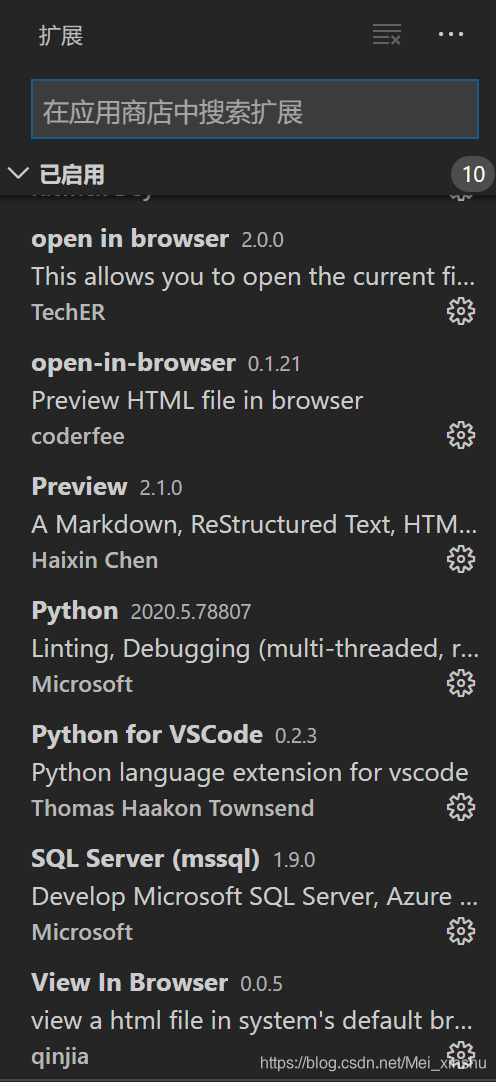
下载好之后会出现SQL SERVER的版块。(请忽略已经连接好的数据库)
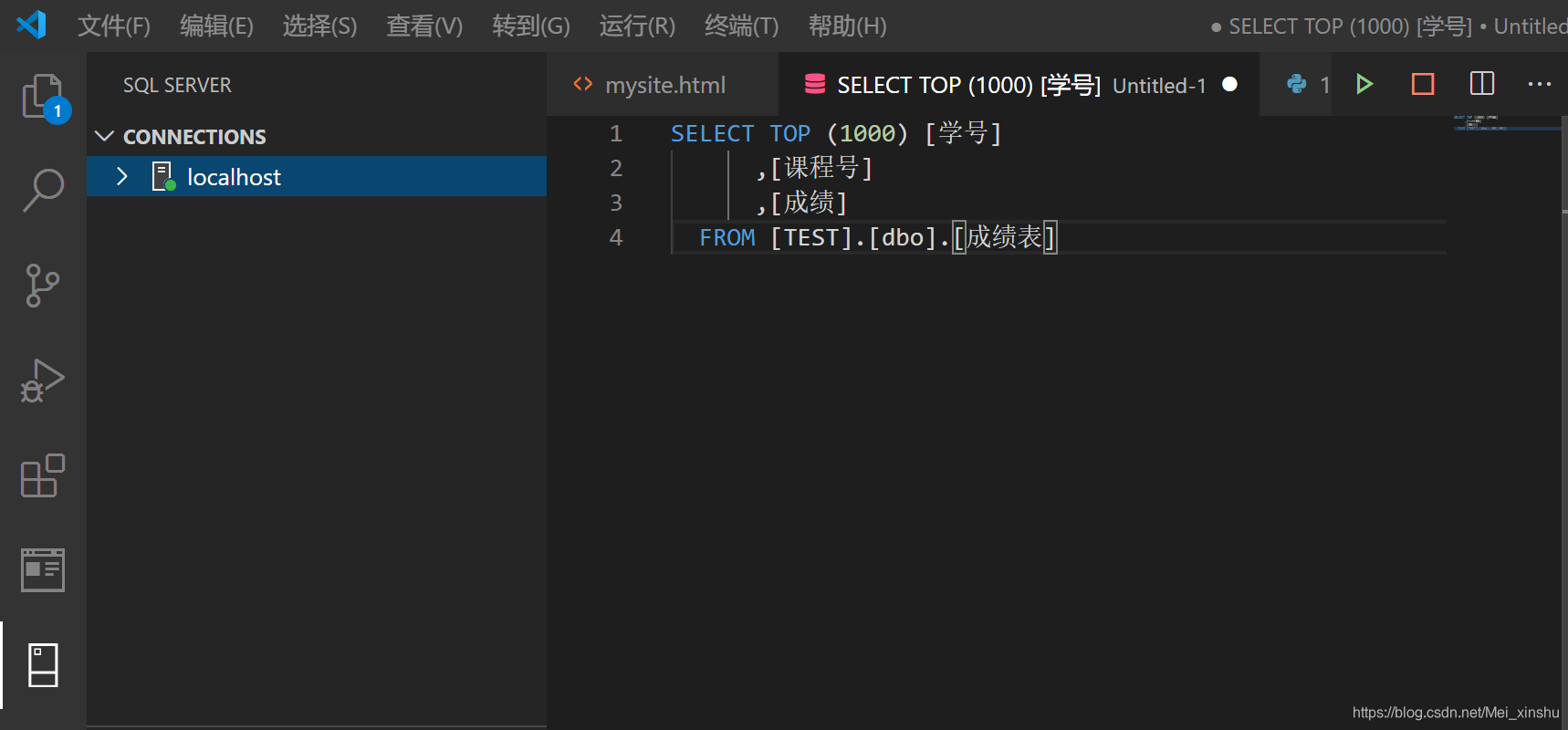
第二步,连接到 SQL Server
按“Ctrl”+“Shift”+“P”或“F1”打开“命令面板”。
键入 sql 以显示 mssql 命令,或键入 sqlcon,然后从下拉列表中选择“MS SQL:连接”。

官方的文字表述有点晦涩,不太好理解的话,可以按照我的操作,如图,点击connection右边的+号即可新建一个连接,会弹出连接的属性配置框。
第三步,配置连接属性

这里如果是连接本地的数据库的话,直接填localhost即可,其他的可参考引用。
Server 的名称,或它的 IP 地址。 若要连接到 SQL Server 容器,请指定容器主机的 IP 地址。
如果需要指定端口,请使用逗号将其与名称分开。 例如,对于侦听端口 1401 的服务器,请输入 ,1401。

我这里选择的是数据库TEST。

这里我开始因为理解错了数据库名称填错了,遇到了如下的错误。(mssql: Error: Unable to connect using the connection information provided. Retry profile creation?),我在博客上看到有和我遇到一样问题的,把错误提示发出来,方便检索。只要检查每一步的信息无误就不会报这个错误了。

3.身份验证类型
选择“集成”或“SQL 登录”。或者,可以在此处输入数据库的 ADO 连接字符串。 这里选择第一个SQL Login就好了。

4.用户名
如果选择了“SQL 登录”,则输入拥有访问服务器上数据库权限的用户名。
这里填数据库的用户名就好,如我的:sa

5.密码
输入指定用户的密码。

6.保存密码
按“Enter”选择“是”并保存密码。 选择“否”,系统将在每次使用连接配置文件时提示输入密码。
7.配置文件名称”(可选)
键入连接配置文件的名称,例如 localhost 配置文件。
8.配置完成,到这里就可以在vs code里对sql server进行操作了。
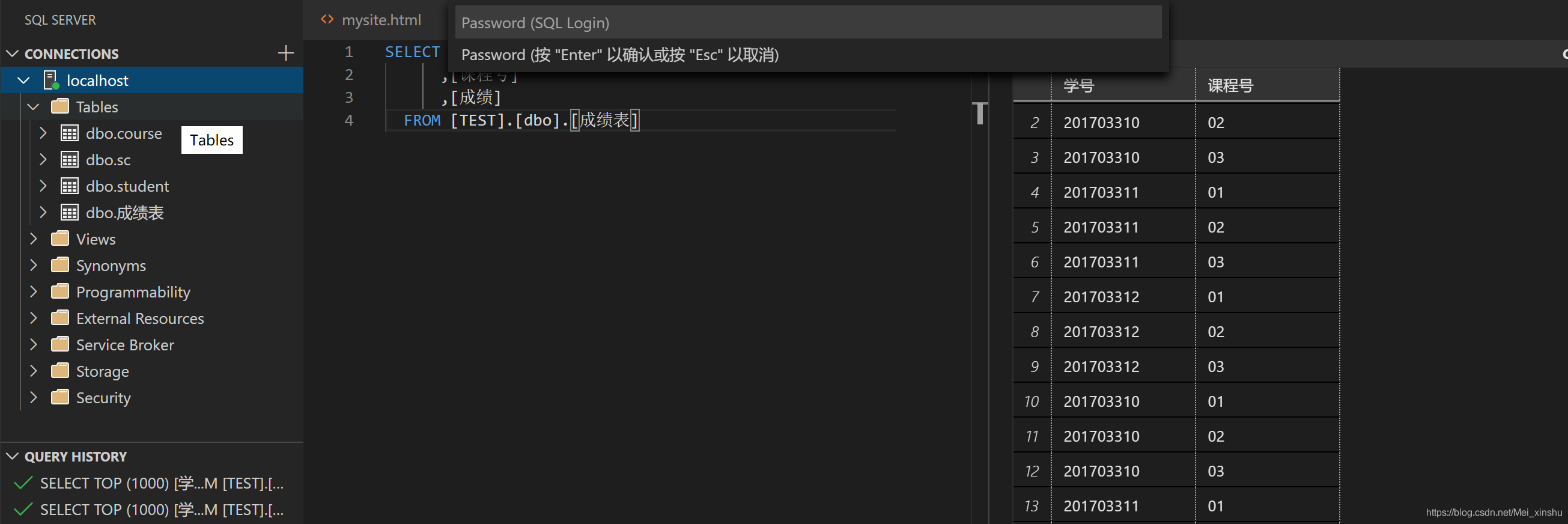
[1]:https://docs.microsoft.com/zh-cn/sql/visual-studio-code/sql-server-develop-use-vscode?view=sql-server-2017
本网页所有视频内容由 imoviebox边看边下-网页视频下载, iurlBox网页地址收藏管理器 下载并得到。
ImovieBox网页视频下载器 下载地址: ImovieBox网页视频下载器-最新版本下载
本文章由: imapbox邮箱云存储,邮箱网盘,ImageBox 图片批量下载器,网页图片批量下载专家,网页图片批量下载器,获取到文章图片,imoviebox网页视频批量下载器,下载视频内容,为您提供.
阅读和此文章类似的: 全球云计算
 官方软件产品操作指南 (170)
官方软件产品操作指南 (170)